
Pengimbas adalah peranti khas yang bertujuan untuk mengubah maklumat yang disimpan di atas kertas ke dalam digital. Untuk interaksi yang betul dari komputer atau komputer riba dengan peralatan ini, anda mesti memasang pemandu. Dalam pelajaran hari ini, kami akan memberitahu anda di mana anda boleh mencari dan cara memasang perisian untuk pengimbas Canon Lide 25.
Beberapa cara mudah untuk memasang pemandu
Perisian untuk pengimbas, serta perisian untuk sepenuhnya peralatan, anda boleh memuat turun dan memasang dalam beberapa cara. Sila ambil perhatian bahawa dalam sesetengah kes peranti anda boleh menentukan dengan betul sistem kerana asas yang luas pemandu tingkap standard. Walau bagaimanapun, kami sangat mengesyorkan memasang versi rasmi perisian yang akan membolehkan anda untuk mengkonfigurasi peranti dengan teliti dan memudahkan proses pengimbasan. Kami membentangkan perhatian anda pilihan terbaik untuk memasang pemandu untuk peranti Canon Lide 25.Kaedah 1: Canon tapak
Canon adalah syarikat elektronik yang sangat besar. Oleh itu, di laman web rasmi kerap muncul pemandu dan perisian baru untuk peranti jenama terkenal. Berdasarkan ini, perkara pertama yang mencari perisian mengikuti laman web jenama. Anda perlu melakukan perkara berikut:
- Pergi ke halaman carian perkakasan Canon.
- Pada halaman yang dibuka, anda akan melihat rentetan carian di mana model peranti mesti dimasukkan. Masuk ke dalam rentetan ini nilai "Lide 25". Selepas itu, klik kekunci "Enter" pada papan kekunci.
- Akibatnya, anda akan mendapati diri anda di halaman muat turun pemandu untuk model tertentu. Dalam kes kami - Canoscan Lide 25. Sebelum memuat turun, anda perlu menentukan versi sistem operasi anda dalam talian yang sesuai dalam rentetan yang sesuai.
- Seterusnya, pada halaman yang sama, senarai perisian akan muncul, yang serasi dengan versi yang dipilih dan pelepasan OS. Seperti dalam muat turun kebanyakan pemandu, di sini anda boleh melihat maklumat dengan penerangan produk, versi, saiz yang disokong oleh OS dan bahasa antara muka. Sebagai peraturan, pemandu yang sama boleh dimuat turun dalam dua versi bahasa yang berbeza - Rusia dan Bahasa Inggeris. Pilih pemandu yang diperlukan dan klik butang "Muat Turun".
- Sebelum memuat turun fail, anda akan melihat tetingkap dengan perjanjian lesen mengenai penggunaan perisian. Anda perlu membiasakan diri dengannya, kemudian meletakkan tanda berhampiran garis "Saya menerima terma perjanjian" dan klik butang "Muat naik".
- Hanya selepas itu muat turun langsung dari fail pemasangan akan bermula. Pada akhir proses muat turun, kami melancarkannya.
- Apabila tetingkap muncul dengan tetingkap amaran keselamatan, klik butang Run.
- Fail itu sendiri adalah arkib yang semakin berkembang. Oleh itu, apabila ia memulakan ia secara automatik menghilangkan semua kandungan dalam folder yang berasingan dengan nama yang sama dengan arkib, ia akan berada di tempat yang sama. Buka folder ini dan jalankan fail yang disebut "setupsg" daripadanya.
- Akibatnya, anda akan memulakan Wizard Pemasangan Perisian. Proses pemasangan itu sendiri sangat, sangat mudah dan akan membawa anda secara literal selama beberapa saat. Oleh itu, kita tidak akan tinggal di atasnya. Akibatnya, anda memasang perisian dan anda boleh mula menggunakan pengimbas.
- Kaedah ini akan selesai.
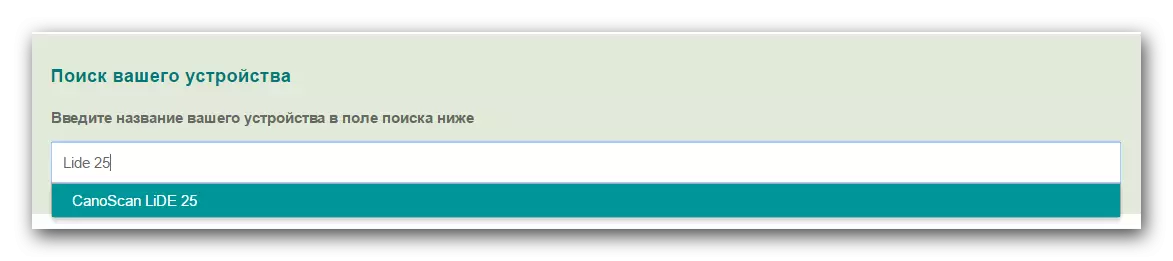
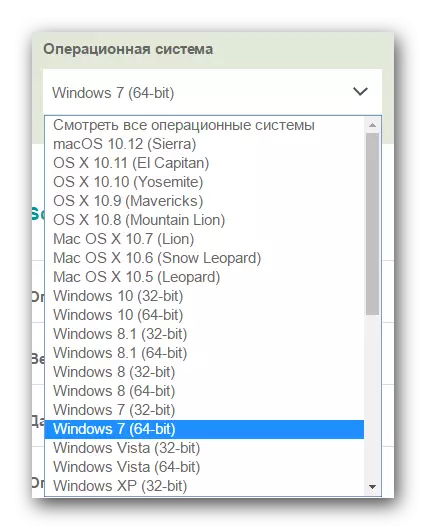
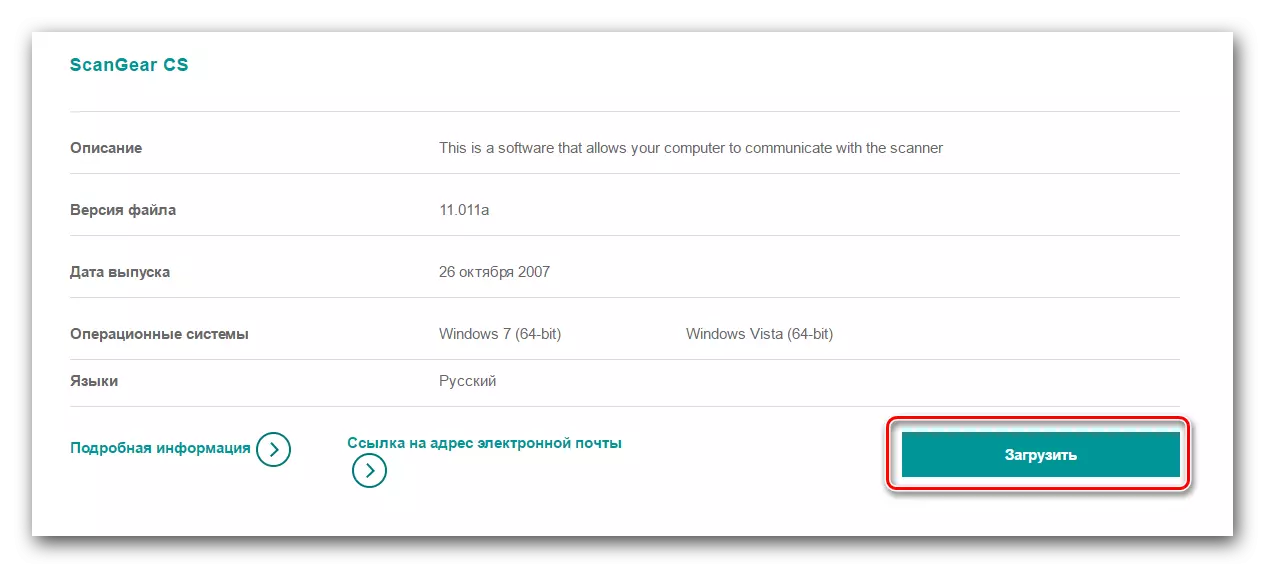
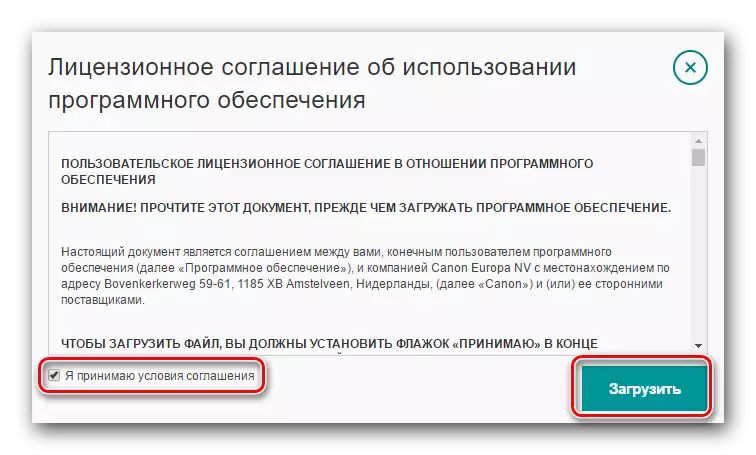
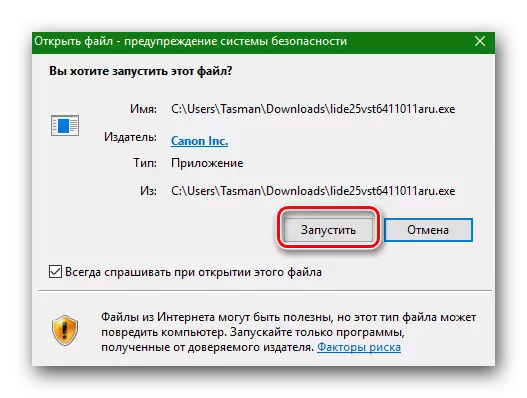
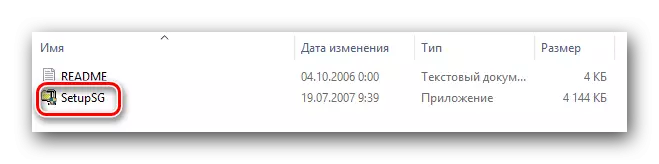
Sila ambil perhatian bahawa pemandu rasmi untuk Canon Lide 25 Scanner Support hanya sistem operasi untuk Windows 7 Inclusive. Oleh itu, jika anda adalah pemilik versi OS yang lebih baru (8, 8.1 atau 10), maka kaedah ini tidak akan sesuai dengan anda. Anda perlu menggunakan salah satu pilihan yang dicadangkan di bawah.
Kaedah 2: Vuescan Utility
Vuescan adalah utiliti amatur yang mungkin satu-satunya pilihan untuk memasang Canon Lide 25 pengimbas untuk versi terkini Windows. Di samping memasang pemandu, program ini akan membantu anda untuk menjadikannya sangat merosot proses pengimbasan. Secara umum, perkara itu sangat berguna, terutamanya mengingati hakikat bahawa ia menyokong lebih daripada 3,000 model pengimbas. Inilah yang perlu dilakukan untuk kaedah ini:
- Kami memuat turun program dari laman web rasmi ke komputer atau komputer riba (pautan dibentangkan di atas).
- Apabila anda memuat turun program, jalankannya. Sebelum memulakan, pastikan anda menyambungkan pengimbas dan menghidupkannya. Hakikatnya ialah apabila anda memulakan utiliti Vuescan, pemandu akan dipasang secara automatik. Anda akan melihat tetingkap dengan cadangan untuk memasang perisian untuk peralatan. Anda perlu klik "Tetapkan" dalam kotak dialog ini.
- Beberapa minit kemudian, apabila pemasangan semua komponen selesai di latar belakang, program itu sendiri akan dibuka. Sekiranya pemasangan telah berlalu dengan jayanya, anda tidak akan melihat sebarang pemberitahuan. Jika tidak, mesej berikut akan muncul di skrin.
- Kami berharap anda akan diadakan tanpa kesilapan dan masalah. Pada perisian pemasangan ini menggunakan utiliti Vuescan akan selesai.
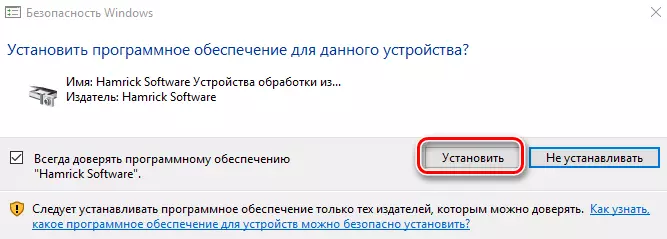
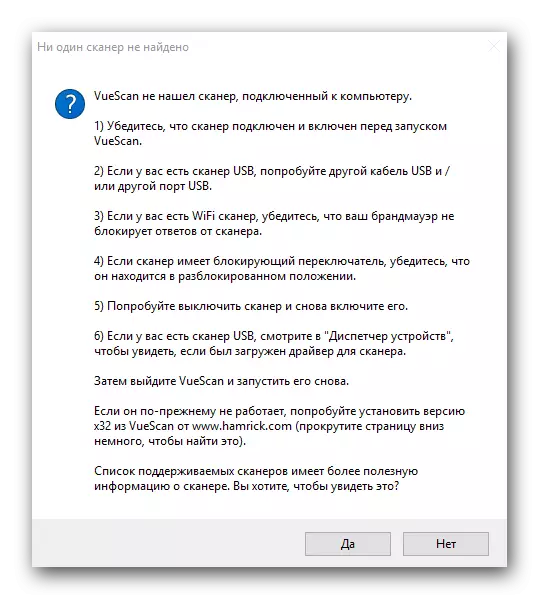
Kaedah 3: Program Pemasangan Pemandu Umum
Sila ambil perhatian bahawa kaedah ini tidak membantu dalam semua kes, kerana beberapa program semata-mata tidak mengesan pengimbas. Walau bagaimanapun, anda perlu mencuba kaedah ini. Anda perlu mengambil kesempatan daripada salah satu utiliti, yang mana yang kami katakan dalam artikel kami.Pelajaran: Program terbaik untuk memasang pemandu
Sebagai tambahan kepada senarai program itu sendiri, anda boleh membaca gambaran ringkas mereka, serta membiasakan diri dengan kelebihan dan kekurangan. Anda boleh memilih mana-mana daripada mereka, tetapi kami sangat mengesyorkan bahawa dalam kes ini menggunakan Penyelesaian DriverPack. Program ini mempunyai pangkalan data terbesar peranti yang disokong, berbanding dengan wakil lain dari perisian tersebut. Di samping itu, dalam penggunaan program ini, anda tidak akan mempunyai sebarang masalah jika anda membaca artikel pembelajaran kami.
Pelajaran: Bagaimana untuk mengemas kini pemandu pada komputer menggunakan Penyelesaian DriverPack
Kaedah 4: Menggunakan ID Peralatan
Untuk memanfaatkan kaedah ini, anda perlu melakukan perkara berikut.
- Klik pada papan kekunci pada masa yang sama kunci "Windows" dan "R". Tetingkap "Run" dibuka. Dalam bar carian, anda mesti memasukkan arahan devmgmt.msc, selepas itu butang "OK" atau "Masukkan".
- Dalam pengurus peranti itu sendiri, kami mendapati pengimbas kami. Anda mesti mengklik pada baris dengan namanya Kanan-Klik untuk memilih rentetan "sifat".
- Di kawasan teratas tetingkap yang dibuka, anda akan melihat tab "Butiran". Pergi ke sana. Dalam talian "harta", yang terletak di tab "Butiran", anda mesti meletakkan nilai "peralatan ID".
- Selepas itu, dalam bidang "Nilai", yang terletak di bawah, anda akan melihat senarai ID mereka dari pengimbas anda. Sebagai peraturan, model Canon Lide 25 mempunyai pengenal berikut.
- Anda perlu menyalin nilai ini dan menghubungi salah satu perkhidmatan dalam talian untuk mencari pemandu melalui ID peralatan. Agar tidak menduplikasi maklumat tersebut, kami menasihati anda untuk mengenali pelajaran istimewa kami di mana ia dicat dari dan ke seluruh proses mencari perisian pengecam.
- Jika anda secara ringkas, maka ID ini anda perlu memasukkan ke dalam bar carian pada perkhidmatan dalam talian dan memuat turun yang dijumpai oleh. Selepas itu, anda hanya boleh memasangnya dan menggunakan pengimbas.
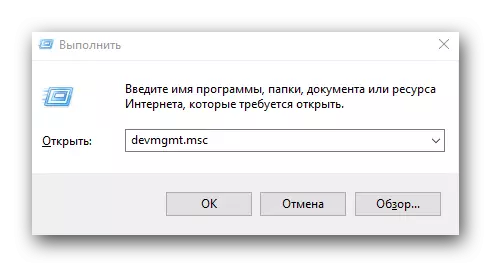

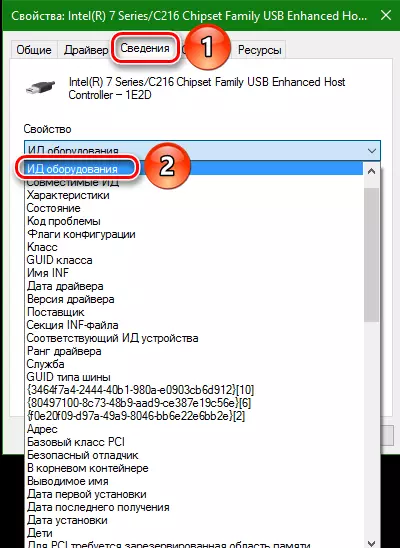
USB \ vid_04A9 & pid_2220
Pelajaran: Mencari pemandu oleh ID peralatan
Mengenai ini, proses mencari perisian menggunakan ID peranti akan selesai.
Kaedah 5: Pemasangan Manual oleh
Kadang-kadang sistem itu enggan menentukan pengimbas. Anda perlu "mencucuk hidung anda" ke tempat pemandu berada di mana pemandu berada. Dalam kes ini, kaedah ini boleh berguna. Itulah yang perlu anda lakukan:
- Buka pengurus peranti dan pilih pengimbas anda dalam senarai. Bagaimana untuk melakukan ini, diterangkan dalam kaedah sebelumnya.
- Klik pada nama peranti dengan butang tetikus kanan dan pilih "Kemas kini pemandu" dari menu.
- Akibatnya, tetingkap dibuka dengan pilihan mod carian pada komputer. Anda perlu memilih pilihan kedua - "Carian Manual".
- Seterusnya, anda perlu menentukan tempat di mana sistem harus mencari pemandu untuk pengimbas. Anda boleh mendaftarkan laluan secara bebas ke folder dalam medan yang sesuai atau klik butang "Gambaran Keseluruhan" dan pilih folder di Pokok Komputer. Apabila lokasi perisian ditunjukkan, anda mesti mengklik butang "Seterusnya".
- Selepas itu, sistem akan cuba mencari fail yang diperlukan di tempat yang ditentukan dan memasangnya secara automatik. Akibatnya, mesej mengenai pemasangan yang berjaya akan muncul. Tutup dan gunakan pengimbas.

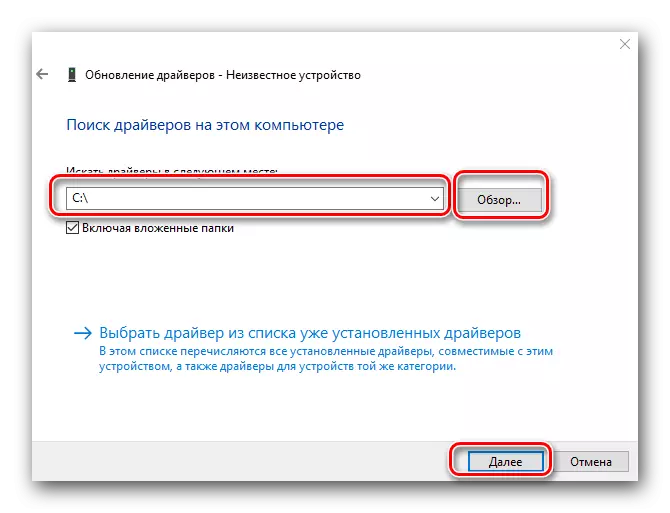
Kami berharap bahawa salah satu pilihan untuk memasang perisian yang diterangkan oleh kami di atas akan membantu anda menyingkirkan masalah dengan Canon Lide 25. Jika keadaan majeure atau kesilapan timbul, maka dengan berani menulis tentang mereka dalam komen. Kami akan menganalisis setiap kes secara individu dan menyelesaikan masalah teknikal yang dihasilkan.
